Velkommen
Tillykke med dit køb af denne VAIO(R)-computer.
Denne
Brugervejledning – Introduktion indeholder begrænsede oplysninger om din VAIO-computer. Hvis du vil opdatere denne fil til den komplette version af
Brugervejledning, kan du få hjælp i
Opdatering af brugervejledningen til den nyeste version
[Detaljer].
Opdatering af brugervejledningen til den nyeste version
Hvis du opgraderer denne Brugervejledning – Introduktion via internettet, kan du hente den komplette version af Brugervejledning med detaljerede oplysninger om din VAIO-computer.
Når denne Brugervejledning er opdateret til den komplette version, kan du få adgang til den når som helst – også når du er offline.
Med den komplette version af Brugervejledning kan du se oplysninger om:
Nedenfor kan du se et eksempel på et skærmbillede på engelsk.
* Skærmens design og indhold kan ændres.
Sådan henter du den komplette version af brugervejledningen
-
Opret forbindelse fra VAIO-computeren til internettet. [Detaljer]
-
Luk dette vindue, og klik derefter på  (Start), Alle programmer og VAIO Manual igen.
(Start), Alle programmer og VAIO Manual igen.
-
Der vises et vindue, hvor du bliver spurgt, om du vil opdatere manualen. Følg vejledningen på skærmen.
Denne fil opdateres automatisk til den komplette version af Brugervejledning.
Hvis det vindue, hvor du kan vælge at opdatere Brugervejledning, ikke vises, skal du kontrollere, at VAIO-computeren har forbindelse til internettet og gentage de trin, der er angivet ovenfor.
Hvis opdateringsvinduet stadig ikke vises, skal du starte
VAIO Update, så du kan finde og hente din
Brugervejledning manuelt. Se
Opdatering af din VAIO-computer
[Detaljer] for at få flere oplysninger om
VAIO Update.
Tip!
Sådan får du vist hjælpen til Windows-operativsystemet og andre programmer
Hvis der opstår problemer med brugen af din VAIO-computer, kan du prøve at finde en løsning i Windows Hjælp og support eller i de hjælpefiler, der følger med programmerne.
Du kan få adgang til
Windows Hjælp og support ved at klikke på

(
Start) og på
Hjælp og support.
Forbindelse til internettet
Du skal oprette forbindelse fra din VAIO-computer til internettet, inden du opgraderer til den komplette version af Brugervejledning.
Inden du opretter forbindelse til internettet
Inden du kan gå på internettet, skal du tilmelde dig hos en internetudbyder og konfigurere de enheder, der er nødvendige, for at VAIO-computeren kan oprette forbindelse til internettet.
Din internetudbyder tilbyder muligvis følgende typer internetforbindelser:
Hvis du vil have flere oplysninger om de enheder, der skal bruges til at få adgang til internettet, og om, hvordan din VAIO-computer kobles på internettet, skal du kontakte din internetudbyder.
Nedenfor bruges en af forbindelsesmetoderne som eksempel.
-
Internet
-
Modem
-
Router/adgangspunkt
-
LAN-kabel (medfølger ikke) eller trådløst LAN-netværk
Sådan bruger du netværket (LAN)
Du kan forbinde din VAIO-computer til netværk ved hjælp af et LAN-kabel. Tilslut den ene ende af LAN-kablet til LAN-porten på computeren og den anden ende til netværket. Kontakt din netværksadministrator, hvis du vil have flere oplysninger om de indstillinger og enheder, der skal bruges til en LAN-forbindelse.
Bemærk!
Sådan bruger du det trådløse LAN-netværk (Wi-Fi)
Du skal først oprette en trådløs LAN-kommunikationsforbindelse mellem din VAIO-computer og et adgangspunkt (medfølger ikke). Du kan finde flere oplysninger i Windows Hjælp og support.
Sådan aktiverer du trådløs LAN-kommunikation ved hjælp af VAIO Easy Connect
Du kan nemt oprette en trådløs LAN-kommunikationsforbindelse ved at følge vejledningen i VAIO Easy Connect. VAIO Easy Connect er især en hjælp, første gang du skal konfigurere en trådløs internetforbindelse derhjemme, eller når du skal oprette forbindelse til et offentligt trådløst netværk (Wi-Fi-hotspot).
-
Klik på  (Start), Alle programmer, VAIO Easy Connect og Easy Internet Connection Setup.
(Start), Alle programmer, VAIO Easy Connect og Easy Internet Connection Setup.
-
Følg vejledningen på skærmen for at konfigurere en trådløs LAN-kommunikationsforbindelse.
Opdatering af VAIO-computeren
Du skal opdatere din VAIO-computer ved hjælp af følgende programmer for at forbedre computerens effektivitet, sikkerhed og funktionalitet.
Bemærk!
Sådan bruger du Windows Update
Med Windows Update kan du gøre din VAIO-computer mere stabil.
-
Klik på  (Start), Alle programmer og Windows Update.
(Start), Alle programmer og Windows Update.
-
Følg vejledningen på skærmen.
Sådan bruger du VAIO Update
Når der er nye opdateringer på internettet, får du automatisk besked om det via VAIO Update, der henter og installerer opdateringerne på din VAIO-computer.
-
Klik på  (Start), Alle programmer og VAIO Care.
(Start), Alle programmer og VAIO Care.
-
Når VAIO Care er startet, skal du klikke på VAIO Software og VAIO Update.
-
Følg vejledningen på skærmen.
Sådan opdaterer du antivirussoftwaren
Sørg for, at du har installeret de seneste opdateringer til dine internetsikkerhedsprogrammer, så din VAIO-computer er beskyttet mod sikkerhedstrusler. Du kan hente og installere opdateringerne fra producentens websted.
-
Klik på  (Start), Alle programmer, og vælg antivirussoftwaren.
(Start), Alle programmer, og vælg antivirussoftwaren.
-
Følg vejledningen på skærmen for at fuldføre opdateringerne.
Sådan løser du problemer på din VAIO-computer ved hjælp af VAIO Care
Med VAIO Care kan du regelmæssigt kontrollere din VAIO-computers ydeevne og optimere computeren, så den hele tiden fungerer optimalt. Start VAIO Care, hver gang der opstår et problem.
VAIO Care indeholder supportoplysninger og løsningsforslag, der giver dig mulighed for at løse problemet.
Sådan starter du VAIO Care
Tryk på ASSIST-tasten, mens din VAIO-computer er tændt.
Nedenfor kan du se et eksempel på et skærmbillede på engelsk.
* Skærmens design og indhold kan ændres.
Tip!
-
Hvis du trykker på ASSIST-tasten, mens din VAIO-computer er slukket, startes VAIO Care Rescue. VAIO Care Rescue kan bruges til at genoprette computeren i nødstilfælde, f.eks. hvis Windows ikke kan starte.
Find supportoplysninger
På Sonys supportwebsted kan du hurtigt finde oplysninger om almindelige problemer. Du kan finde supportoplysninger, f.eks. webadressen til supportwebstedet, i Contact & Support på VAIO Care eller i den medfølgende Guiden Hurtig start.
Varemærker
Copyright 2012 Sony Corporation


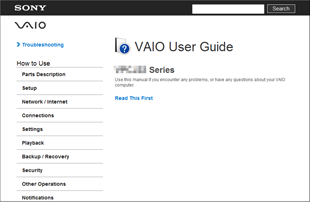
 (Start), Alle programmer og VAIO Manual igen.
(Start), Alle programmer og VAIO Manual igen. (Start) og på Hjælp og support.
(Start) og på Hjælp og support.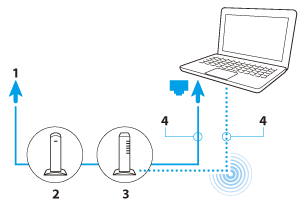
 (Start), Alle programmer, VAIO Easy Connect og Easy Internet Connection Setup.
(Start), Alle programmer, VAIO Easy Connect og Easy Internet Connection Setup. (Start), Alle programmer og Windows Update.
(Start), Alle programmer og Windows Update. (Start), Alle programmer og VAIO Care.
(Start), Alle programmer og VAIO Care. (Start), Alle programmer, og vælg antivirussoftwaren.
(Start), Alle programmer, og vælg antivirussoftwaren.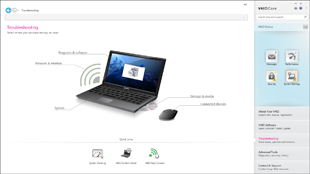
 (Start), Alle programmer og VAIO Care for at starte VAIO Care.
(Start), Alle programmer og VAIO Care for at starte VAIO Care.